 |
Главная Случайная страница Контакты | Мы поможем в написании вашей работы! | |
Лабораторная работа №2. Тема: «Редактирование и форматирование электронной таблицы Excel»
|
|
Тема: «Редактирование и форматирование электронной таблицы Excel».
Цель занятия: знакомство с новыми возможностями электронных таблиц Excel.
Отрабатываемые вопросы:
1.Использование различных приемов вычислений.
2.Форматирование таблиц.
3.Отображение формул, создание зависимостей и примечаний.
Организационно-методические указания
1.Создать на трех листах нового документа таблицу, приведенную на рис.1, введя данные в диапазон В4:F8, присвоить листам имена "Таб1", "Таб2", "Таб3".
2.Научиться использовать различные приемы заполнения ячеек формулами.
2.1.В диапазон G4:G8 записать формулу для вычисления общей суммы нагрузки по всем видам проводимых занятий (в часах занятий).
2.2.Составить формулу для вычисления суммарной нагрузки по лекциям в ячейке B10. Скопировать данную формулу в диапазон ячеек C10:F10.
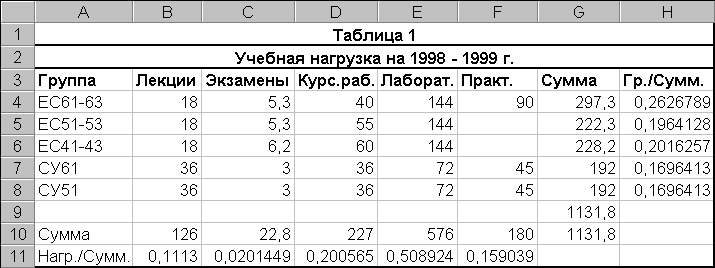
Рис. 1. Таблица «Учебная нагрузка»
2.3. Составить формулу для вычисления общей нагрузки для всех групп всех видов занятий по строкам в ячейку G9 и записать формулу для суммирования нагрузки по столбцам в ячейку G10.
2.4. Составить формулу для вычисления в ячейке H4 процентного содержания нагрузки для группы ЕС61-63 от общей суммы часов, полученной в ячейке G10. Затем скопировать данную формулу в диапазоне H5:H8, используя режим автозаполнения ячеек таблицы.
2.5. Записать формулу в ячейку В11 для вычисления процентного содержания лекционной нагрузки от общей суммы часов, полученной в ячейке G10 и скопировать данную формулу в диапазоне ячеек C11:F11.
3. Используя кнопку Автосумма на вкладке Формула, определить среднее, минимальное и максимальное значения нагрузки для групп ЕС61-63 и СУ61 и зафиксировать полученные результаты в выбранных ячейках таблицы.
4. Отформатировать полученную выше таблицу по образцу, представленному на рис. 2, обратив внимание на центровку строки заголовка и формат процентного представления чисел в ячейках (H4:H8 и В11:F11).
4.1. Заголовки столбцов оформить с использованием непосредственного форматирования.
4.2. Отформатировать таблицу, пользуясь функцией автоформатирование.
5. Пользуясь кнопкой «Влияющие ячейки» на вкладке Формулы в подгруппе Зависимости формул, определить влияющие и зависимые ячейки для ячейки G9.
6. Показать отображение формул в ячейках таблицы. Нажав кнопку Показать формулы  навкладке Формулы ленты, инструментов вы можете отобразить все формулы вместо вычисленных значений. Для возврата к исходному состоянию нажмите эту же кнопку еще раз.
навкладке Формулы ленты, инструментов вы можете отобразить все формулы вместо вычисленных значений. Для возврата к исходному состоянию нажмите эту же кнопку еще раз.

Рис. 2. Образец таблицы «Учебная нагрузка»
7. Добавить в любые из выбранных ячеек построенной таблицы примечания. Для этого установите в выбранную ячейку курсор и на вкладке ленты Рецензирование нажмите кнопку Создать примечание. Для удаления примечания используйте команду Удалить примечание. Посмотрите использование других подобных действий в группе команд Примечания.
8.Сохранить документ и показать результаты преподавателю.
Дата публикования: 2014-11-19; Прочитано: 1100 | Нарушение авторского права страницы | Мы поможем в написании вашей работы!
